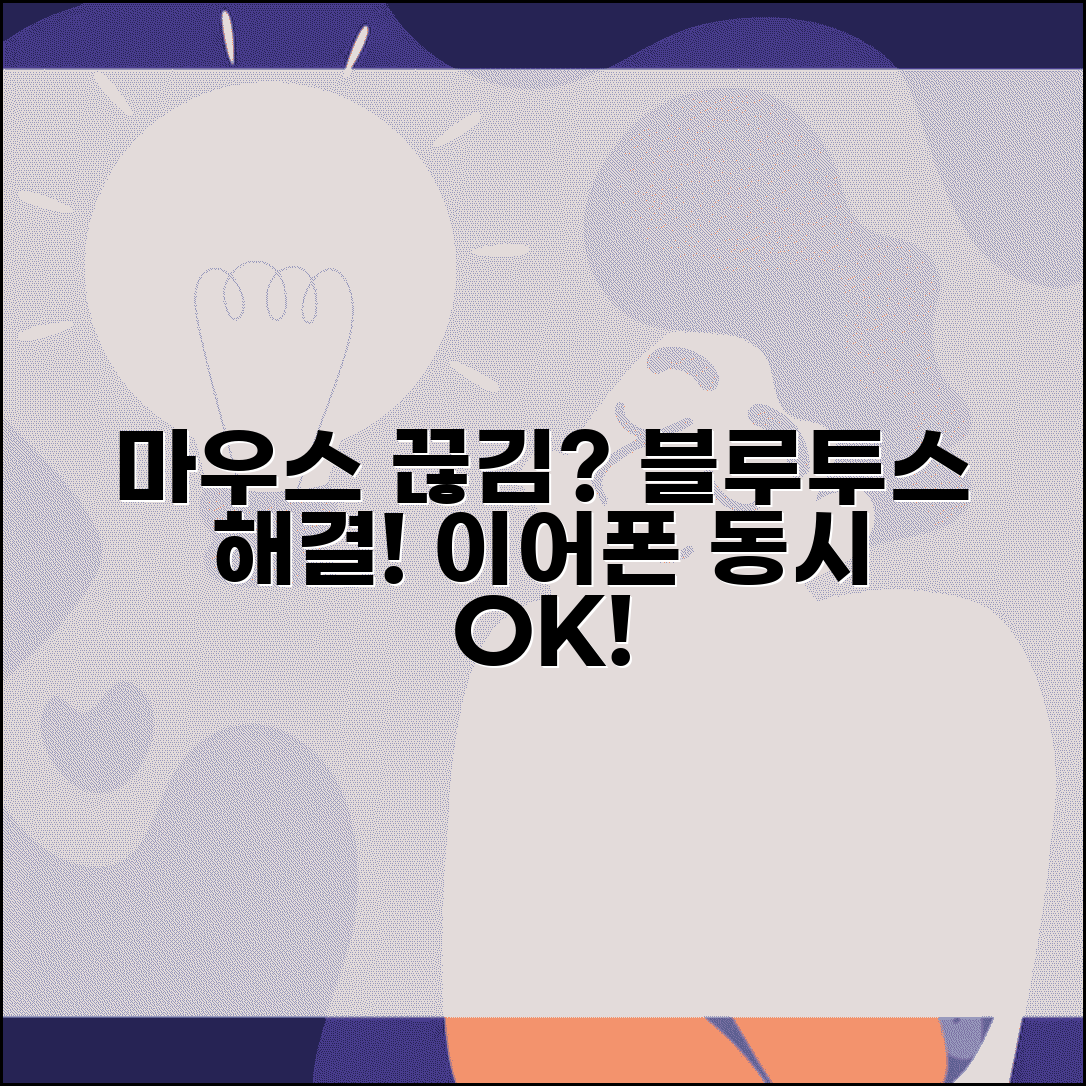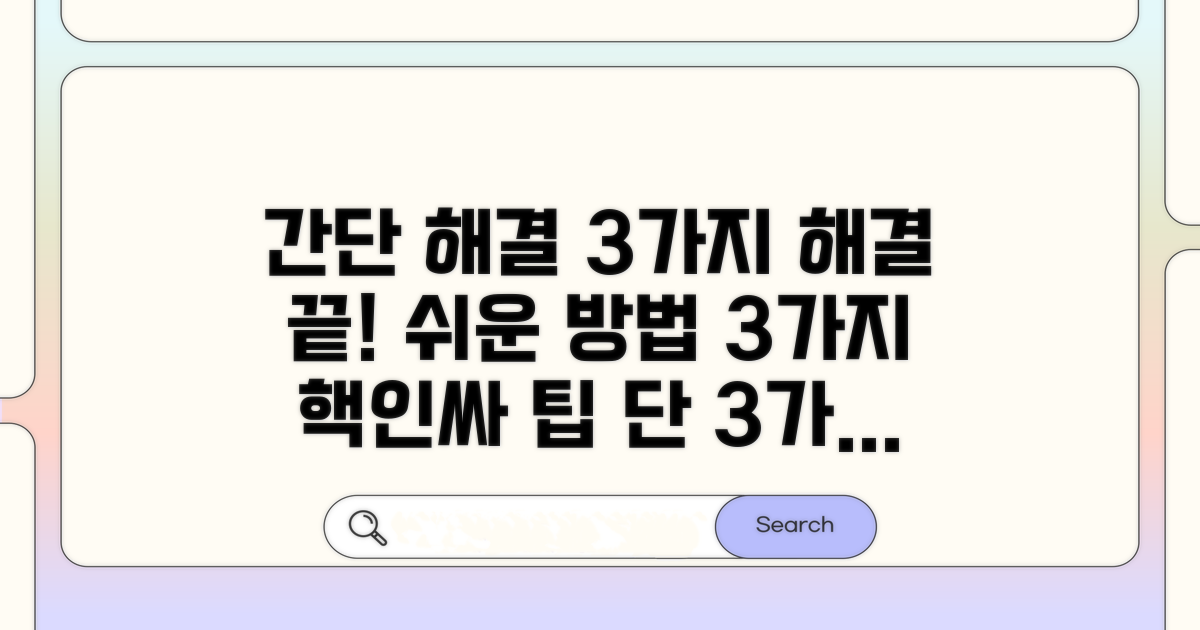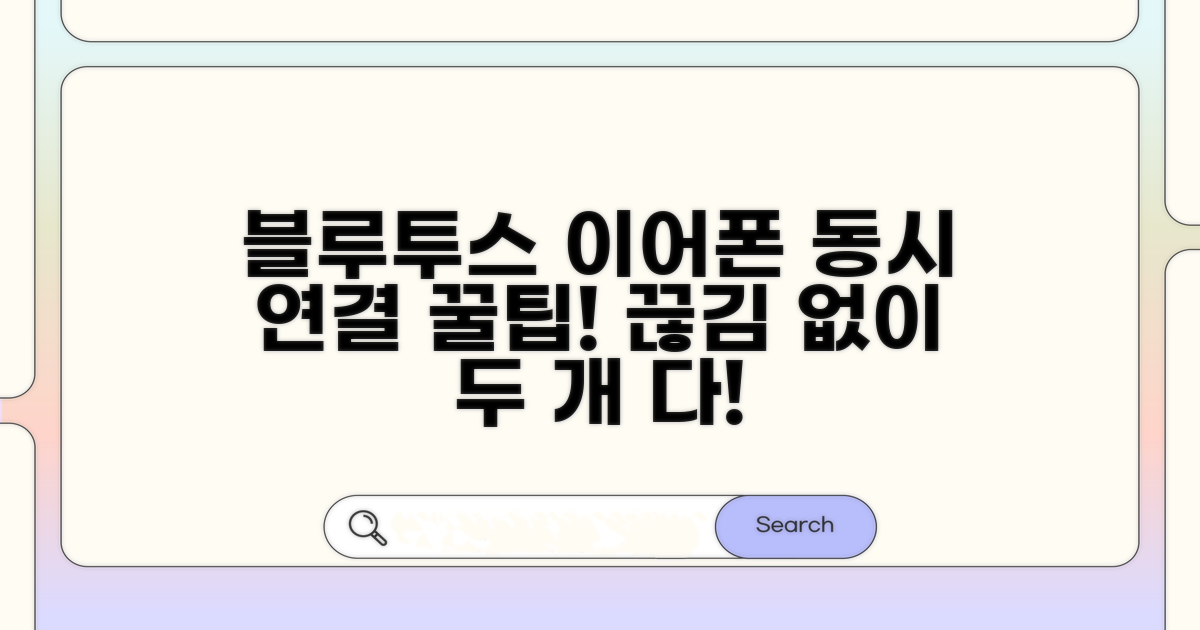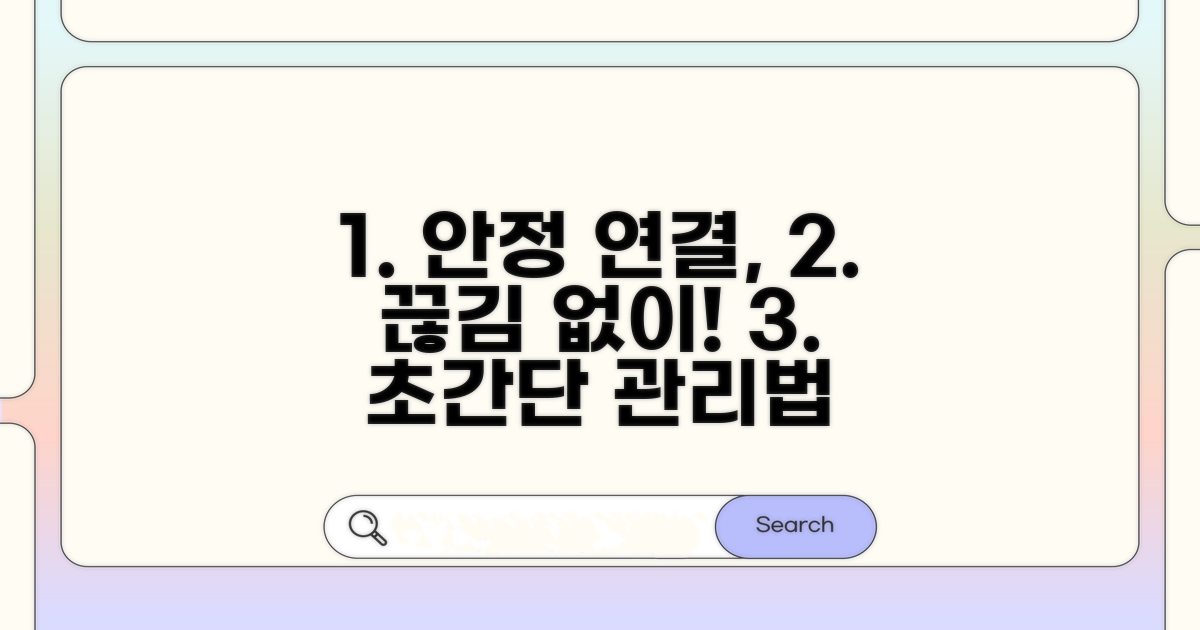무선 마우스 연결 끊김 | 블루투스 마우스 자꾸 끊어짐 문제로 답답하셨죠? 갑자기 작동을 멈추는 마우스 때문에 작업 흐름이 끊기는 경험, 누구나 한 번쯤은 해봤을 겁니다. 더 이상 불편함은 이제 그만, 확실한 해결책을 바로 알려드릴게요.
인터넷에는 온갖 정보가 넘쳐나지만, 내 상황에 맞는 정확한 해결 방법을 찾기는 쉽지 않죠. 블루투스 이어폰과의 동시 연결 문제나 복잡한 설정 때문에 더욱 혼란스러울 수 있습니다.
이 글에서는 무선 마우스가 자꾸 끊어지는 근본적인 원인부터 간단한 설정 변경, 그리고 동시 연결 팁까지 모두 담았습니다. 이 글 하나로 끊김 없는 편안한 마우스 사용 환경을 만드시길 바랍니다.
블루투스 마우스 끊김 원인 파악
블루투스 마우스 연결 끊김 현상은 정말 답답하죠. 갑자기 마우스가 멈추면 작업 흐름이 완전히 깨져버립니다. 이럴 때 의심해 볼 수 있는 몇 가지 주요 원인을 알아보겠습니다.
가장 흔한 원인 중 하나는 바로 블루투스 신호 간섭입니다. 2.4GHz 주파수 대역을 사용하는 다른 무선 기기들, 예를 들어 무선 공유기, 전자레인지, 다른 블루투스 장치들과 신호 충돌이 생길 수 있습니다. 특히 주변에 이런 기기가 많을수록 끊김 현상이 잦아질 수 있습니다. LG 톤플러스 HBS-TFN6 이어폰과 같은 블루투스 이어폰을 동시에 연결했을 때도 간섭이 발생할 가능성이 높아집니다.
마우스 전원 공급이 불안정하면 연결이 끊어질 수 있습니다. AA 건전지를 사용하는 로지텍 M350 PEBBLE 마우스의 경우, 배터리가 부족하면 성능이 저하될 수 있습니다. 또한, 내장 배터리를 사용하는 삼성전자 갤럭시 버즈2 프로와 같은 기기들도 배터리 수명이 다하거나 문제가 생기면 연결에 불안정성을 보일 수 있습니다. 정품 또는 신뢰할 수 있는 제조사의 배터리를 사용하는 것이 좋습니다.
사용 중인 블루투스 장치의 드라이버나 펌웨어가 최신 상태가 아니면 오류가 발생할 수 있습니다. 윈도우나 macOS 운영체제 업데이트와 함께 블루투스 드라이버도 함께 업데이트해주는 것이 좋습니다. 예를 들어, Intel Wireless-AC 9560 칩셋을 사용하는 노트북의 경우, 제조사 웹사이트에서 최신 드라이버를 다운로드하여 설치하는 것이 도움이 될 수 있습니다.
블루투스 신호는 거리가 멀어지거나 중간에 장애물이 있으면 약해집니다. 최대 10미터 범위 내에서 사용하는 것이 일반적이지만, 벽이나 금속 물체 등은 신호를 방해할 수 있습니다. 컴퓨터 본체와 마우스 사이의 거리가 너무 멀거나, 책상 위에 금속 재질의 물건이 많다면 연결이 불안정해질 수 있습니다. 3cm 두께의 나무 책상 정도는 큰 문제가 되지 않지만, 두꺼운 벽이나 금속 패널은 신호를 크게 약화시킬 수 있습니다.
| 원인 | 증상 | 해결 방안 예시 |
| 블루투스 간섭 | 잦은 끊김, 지연 현상 | 다른 무선 기기 거리 조절, 2.4GHz 채널 변경 |
| 배터리 문제 | 마우스 작동 불안정, 갑자기 꺼짐 | 배터리 교체, 충전 확인 |
| 드라이버/펌웨어 | 인식 오류, 연결 불가 | 최신 드라이버/펌웨어 업데이트 |
| 거리/장애물 | 신호 약화, 연결 불안정 | 마우스와 기기 간 거리 좁히기, 장애물 제거 |
초간단 해결 방법 3가지
무선 마우스 연결 끊김 문제는 생각보다 흔하며, 블루투스 이어폰 동시 연결 시 더욱 빈번하게 발생할 수 있습니다. 여기서는 좀 더 심화된 해결책과 구체적인 설정 방법을 알아보겠습니다.
가장 먼저 시도해볼 방법은 블루투스 장치 관리자 설정 최적화입니다. 윈도우 검색창에 ‘장치 관리자’를 입력하여 실행한 뒤, ‘블루투스’ 항목을 확장합니다. 여기서 연결이 불안정한 마우스 장치를 찾아 더블 클릭하고, ‘전원 관리’ 탭으로 이동합니다. ‘이 장치를 사용하여 전원을 절약하도록 허용’ 옵션을 체크 해제하면 마우스가 절전 모드로 진입하면서 발생하는 끊김 현상을 줄일 수 있습니다. 이 과정은 약 5분 내외로 완료됩니다.
다음으로, 블루투스 드라이버를 최신 버전으로 업데이트하는 것이 중요합니다. 장치 관리자에서 블루투스 어댑터를 찾아 마우스 오른쪽 버튼을 클릭한 후 ‘드라이버 업데이트’를 선택합니다. ‘업데이트된 드라이버 소프트웨어 자동 검색’을 선택하여 최신 드라이버를 설치합니다. 만약 자동으로 찾지 못한다면, 노트북 제조사 또는 블루투스 칩셋 제조사 웹사이트에서 직접 최신 드라이버를 다운로드하여 수동으로 설치해야 합니다. 이 작업은 약 10-15분 정도 소요될 수 있으며, 재부팅이 필요할 수 있습니다.
마지막으로, 여러 블루투스 장치를 동시에 사용할 때 발생하는 간섭 문제를 해결하는 방법입니다. 2.4GHz 대역을 사용하는 무선 키보드, 스피커 등 다른 장치와의 간섭이 주된 원인일 수 있습니다. 가능하다면 블루투스 마우스를 USB 동글 방식으로 변경하거나, USB 포트를 다른 위치로 옮기는 것을 고려해볼 수 있습니다. 만약 동글 방식이 어렵다면, 블루투스 장치들의 거리를 최대한 가까이 유지하고, 주변에 다른 무선 기기의 수를 줄이는 것만으로도 연결 안정성이 향상될 수 있습니다. 삼성전자 블루투스 마우스 연결 및 사용법과 같은 공식 가이드라인을 참고하는 것도 도움이 됩니다.
핵심 팁: 블루투스 이어폰과 마우스를 동시에 사용할 때 끊김이 심하다면, 마우스는 USB 동글 방식으로, 이어폰은 블루투스로 연결하는 것이 가장 안정적입니다.
- 주파수 간섭 최소화: 다른 2.4GHz 무선 기기와의 물리적 거리를 확보하거나, 사용 빈도를 조절합니다.
- USB 포트 변경: 마우스 동글을 PC 전면이 아닌 후면 USB 포트나, USB 허브로 옮겨 연결해보세요.
- 블루투스 재연결: 장치를 삭제했다가 다시 페어링하는 과정은 간단하지만 의외로 많은 문제를 해결해 줍니다.
블루투스 이어폰 동시 연결 팁
무선 마우스 연결 끊김 문제, 많은 분들이 겪는 불편함이죠. 블루투스 마우스가 자꾸 끊어지는 현상의 원인을 파악하고, 간단한 설정 변경으로 해결하는 방법을 알아보겠습니다.
가장 흔한 원인은 블루투스 간섭입니다. 주변의 다른 무선 기기나 와이파이 신호가 마우스 연결을 방해할 수 있습니다. 또한, 마우스 자체의 배터리가 부족하거나, 드라이버 오류, 또는 블루투스 수신 거리 문제도 연결 끊김의 주요 원인이 됩니다.
블루투스 이어폰과 마우스를 동시에 사용할 때도 간섭이 발생하여 끊김 현상이 심화될 수 있습니다. 이런 경우, 특정 설정을 조정하거나 기기 간의 거리를 조절하는 것이 도움이 됩니다.
먼저, 마우스의 배터리를 새것으로 교체하거나 완전히 충전해보세요. 배터리 부족은 연결 불안정의 가장 쉬운 원인입니다. 이후, 컴퓨터의 블루투스 드라이버를 최신 버전으로 업데이트하는 것이 좋습니다. 장치 관리자에서 블루투스 장치를 찾아 드라이버 업데이트를 진행할 수 있습니다.
윈도우 설정에서 ‘전원 관리 옵션’을 확인해보세요. ‘블루투스 장치 전원 관리’ 설정에서 ‘이 장치가 전원을 절약하기 위해 컴퓨터의 작동을 중지할 수 있음’ 옵션을 해제하면 안정적인 연결에 도움이 될 수 있습니다.
| 점검 항목 | 확인 내용 | 조치 방법 |
| 배터리 | 마우스 배터리 잔량 확인 | 새 배터리로 교체 또는 완전 충전 |
| 드라이버 | 블루투스 드라이버 최신 버전 확인 | 장치 관리자에서 업데이트 진행 |
| 전원 관리 | 블루투스 장치 전원 관리 설정 | 전원 절약 옵션 해제 |
| 간섭 | 주변 무선 기기 확인 | 불필요한 기기 잠시 끄거나 멀리 배치 |
블루투스 이어폰과 마우스를 동시에 사용할 때 끊김 현상이 잦다면, 두 기기를 서로 너무 가깝게 두지 않는 것이 좋습니다. 또한, 블루투스 이어폰의 코덱 설정이나 마우스의 연결 채널을 변경해보는 것도 대안이 될 수 있습니다. PC의 블루투스 버전이 낮다면 업그레이드를 고려해 볼 수도 있습니다.
장치 설정 오류 점검 방법
블루투스 마우스 연결 끊김 현상을 겪는 분들이 흔히 저지르는 설정 오류와 그 해결책을 구체적인 사례 중심으로 알려드릴게요. 미리 알아두시면 같은 문제로 스트레스받는 일을 줄일 수 있습니다.
가장 빈번하게 발생하는 실수부터 살펴보겠습니다. 특히 처음 무선 마우스나 블루투스 이어폰을 동시 연결하는 경우 반복되는 패턴이 있습니다.
예를 들어, 노트북의 블루투스 드라이버가 최신 버전이 아니거나, 전력 관리 설정에서 블루투스 장치를 절전 대상으로 설정해두면 마우스가 갑자기 끊어지는 현상이 자주 발생합니다. 장치 관리자에서 드라이버 업데이트 및 전력 관리 설정을 확인하는 것이 중요해요.
실제 사용자들은 예상치 못한 블루투스 간섭으로 인해 연결 끊김을 겪기도 합니다. 주변에 다른 블루투스 기기가 너무 많거나, 와이파이 공유기와의 거리가 너무 가까운 경우 신호 간섭이 발생할 수 있습니다.
특히 2.4GHz 대역을 사용하는 와이파이와 블루투스는 서로 간섭하기 쉽습니다. 가능하면 블루투스 마우스를 와이파이 공유기에서 약간 떨어진 곳에 배치하거나, 5GHz 와이파이 대역을 사용하면 효과를 볼 수 있습니다. 블루투스 이어폰과 마우스를 함께 사용할 때도 이 점을 유의해야 합니다.
⚠️ 간섭 함정: 블루투스 5.0 이상 기기들은 이전 버전에 비해 간섭에 강한 편입니다. 구형 블루투스 버전의 마우스를 사용한다면 최신 기기로 업그레이드하는 것도 장기적인 해결책이 될 수 있습니다.
- 배터리 부족: 마우스 배터리가 거의 다 되었을 때 불안정한 연결을 유발합니다. 주기적인 배터리 교체가 필수입니다.
- 수신기 문제: USB 블루투스 동글이 다른 USB 장치와 너무 가까이 있거나, 메인보드 후면 포트보다 전면 포트에서 연결 시 성능이 저하될 수 있습니다.
- 재부팅 누락: 컴퓨터를 오랫동안 켜놓은 상태에서 블루투스 장치 연결 문제가 발생하면, 간단한 재부팅으로 해결되는 경우가 많습니다.
- 블루투스 비활성화: 실수로 노트북의 블루투스 기능을 꺼버린 후 다시 켜는 것을 잊는 경우가 있습니다. Fn 키 조합이나 설정 메뉴에서 확인해보세요.
안정적인 연결을 위한 관리법
무선 마우스 연결 끊김 현상을 근본적으로 해결하고 블루투스 마우스 자꾸 끊어짐을 방지하기 위한 전문가 수준의 관리법을 제시합니다. 사소한 설정 변경만으로도 연결 안정성을 크게 향상시킬 수 있습니다.
블루투스 이어폰과 마우스를 동시에 사용할 때 발생하는 간섭은 흔한 문제입니다. 이를 최소화하려면 가능한 동일한 대역폭을 사용하는 기기들의 거리를 벌리는 것이 좋습니다.
또한, USB 3.0 포트 주변에서 블루투스 신호 간섭이 발생할 수 있으므로, 블루투스 동글이나 수신기를 USB 2.0 포트 또는 USB 허브를 통해 연결하는 것이 연결 끊김 예방에 도움이 될 수 있습니다.
무선 마우스 연결 끊김의 주된 원인 중 하나는 배터리 부족입니다. 단순히 배터리를 교체하는 것을 넘어, 운영체제의 전원 관리 설정을 최적화하는 것이 중요합니다.
특히 노트북의 경우, 절전 모드 설정이 블루투스 장치의 연결을 간헐적으로 해제할 수 있습니다. 장치 관리자에서 해당 마우스 장치의 속성으로 들어가 ‘전원 관리’ 탭에서 ‘이 장치를 사용하여 컴퓨터의 절전 모드를 해제할 수 있음’ 옵션을 비활성화하거나, ‘전원을 절약하기 위해 컴퓨터가 이 장치의 사용을 중지할 수 있음’ 체크를 해제하면 안정적인 연결 유지에 효과적입니다.
전문가 팁: 블루투스 동글이나 수신기가 오래되었다면 최신 버전으로 교체하는 것을 고려해 보세요. 최신 블루투스 버전은 향상된 연결성과 안정성을 제공합니다.
- 최신 드라이버 설치: 블루투스 어댑터 및 마우스 제조사 웹사이트에서 제공하는 최신 드라이버를 주기적으로 업데이트하세요.
- 주변 환경 점검: 전자레인지, 무선 공유기 등 강한 전파를 발산하는 기기 근처에서는 사용을 지양합니다.
- 정기적인 재연결: 문제가 발생하면 마우스를 분리했다가 다시 연결하거나, 블루투스 장치 목록에서 제거 후 재검색하는 것이 빠른 해결책이 될 수 있습니다.
자주 묻는 질문
✅ 블루투스 마우스 연결이 자꾸 끊기는 가장 흔한 원인은 무엇인가요?
→ 블루투스 마우스 연결 끊김의 가장 흔한 원인은 2.4GHz 주파수 대역을 사용하는 다른 무선 기기(무선 공유기, 전자레인지, 다른 블루투스 장치 등)와의 신호 간섭입니다. 특히 블루투스 이어폰을 동시에 연결했을 때 간섭이 발생할 가능성이 높아집니다.
✅ 마우스의 배터리가 부족하면 연결이 끊길 수 있나요?
→ 네, 마우스의 전원 공급이 불안정하면 연결이 끊어질 수 있습니다. AA 건전지를 사용하는 마우스는 배터리가 부족하면 성능이 저하될 수 있으며, 내장 배터리를 사용하는 기기도 배터리 수명이 다하거나 문제가 생기면 연결이 불안정해질 수 있습니다.
✅ 블루투스 마우스와 컴퓨터 간의 거리가 멀거나 장애물이 있으면 연결이 불안정해지나요?
→ 네, 블루투스 신호는 거리가 멀어지거나 중간에 장애물이 있으면 약해져 연결이 불안정해질 수 있습니다. 벽이나 금속 물체 등이 신호를 방해할 수 있으며, 컴퓨터 본체와 마우스 사이의 거리를 좁히고 장애물을 제거하는 것이 도움이 됩니다.